NW-WM1ZM2 | NW-WM1AM2
ウォークマンの電池の寿命を延ばすための設定方法
リチウムイオン充電池の持続時間(使用時間)は、ウォークマンの音量や設定などの状況、周囲の温度によって変わります。また充放電回数や時間の経過とともに徐々に劣化し、お買い上げ時より短くなっていきます。
本ページの設定を行うことで、充電池の使用時間を長くしたり、劣化を抑えることができます。
いたわり充電を使用する
いたわり充電機能をオンにすると最大充電容量が制限され、電池の劣化を抑えることができます。
ウォークマンのホーム画面を上にスワイプする
-
 [設定]−[電池]−[いたわり充電]をタップする
[設定]−[電池]−[いたわり充電]をタップする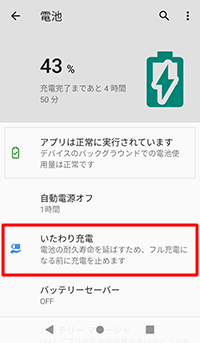
-
[いたわり充電の使用]をタップして、機能をオンにする
ステータスバーに
 いたわり充電アイコンが表示されます。
いたわり充電アイコンが表示されます。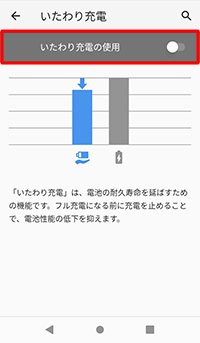

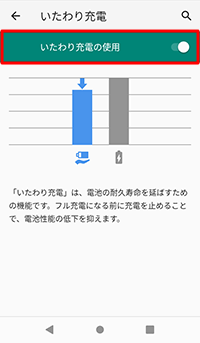
機能をオンにすると最大充電容量が制限され、満充電にはなりませんが、故障ではありません。
機能がオンになっている間は、充電していないときもステータスバーに![]() が表示されます。
が表示されます。
自動電源オフを設定する
使用していない状態が一定時間続いたときに自動的に電源を切り、電力の消費を防ぐことができます。
以下の設定を行ってください。
ウォークマンのホーム画面を上にスワイプする
-
 [設定]−[電池]−[自動電源オフ]をタップする
[設定]−[電池]−[自動電源オフ]をタップする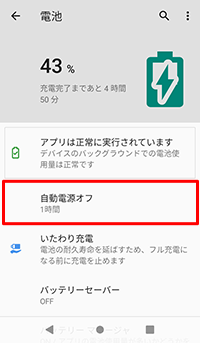
-
電源が切れるまでの時間を選択しタップする
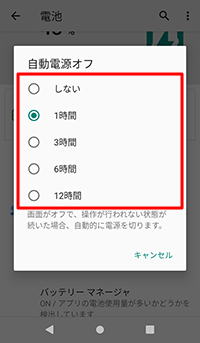
バッテリーセーバーを設定する
電池寿命を延ばすために、ウォークマンの一部の機能をオフにして、アプリの制限をします。
ウォークマンのホーム画面を上にスワイプする
-
 [設定]−[電池]−[バッテリーセーバー]をタップする
[設定]−[電池]−[バッテリーセーバー]をタップする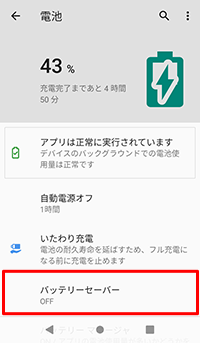
-
[スケジュールの設定]を選択し、メッセージ画面は[OK]をタップする
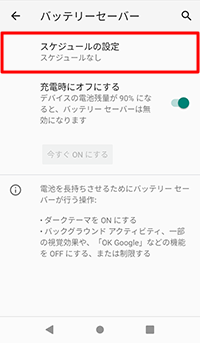

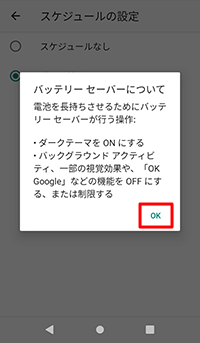
-
必要に応じてバッテリーセーバーが稼働する電池残量の数字を変更する
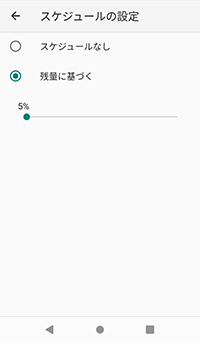
バッテリーマネージャーを設定する
アプリの電池使用量が多いかどうかを検出します。
ウォークマンのホーム画面を上にスワイプする
 [設定]−[電池]−[バッテリーマネージャー]をタップする
[設定]−[電池]−[バッテリーマネージャー]をタップする[バッテリーマネージャーの使用]を
 オンにする
オンにする
その他の設定や使いかた
バッテリーセーバーや自動電源オフの設定に加えて、ほかにも設定や使用方法を変更することで、電池の消費を抑えることができます。ご自分に合った使いかたをお試しください。
- 使用しないときは必ず電源を切る
-
- 画面がオンの状態で
 (電源)ボタンを2秒長押しする
(電源)ボタンを2秒長押しする - [電源を切る]をタップする
- 画面がオンの状態で
- スリープになるまでの時間を短くする
-
- ホーム画面を上にスワイプし、[設定]を開く
- [ディスプレイ]−[画面消灯]をタップする
- スリープになるまでの時間を選択する
- 音質の設定をすべてオフにする
-
 [音質設定]を開く
[音質設定]を開く- Directボタンをタップし、ソースダイレクトをオンにする
- 位置情報サービスを使用しないときはオフにする
-
- ホーム画面を上にスワイプし、[設定]を開く
- [セキュリティと現在地情報]−[プライバシー]−[位置情報]を選択する
- [位置情報の使用]の
 をタップし、OFFに設定する
をタップし、OFFに設定する
- Wi-Fiを使用しないときはオフにする
-
- ホーム画面を上にスワイプし、[設定]を開く
- [ネットワークとインターネット]を選択する
- [Wi-Fi]の
 をタップし、OFFに設定する
をタップし、OFFに設定する
- 使用していないアプリを終了する
-
- 画面ロックを解除した状態で、画面下部のナビゲーションバーにある
 (アプリ履歴ボタン)をタップする
(アプリ履歴ボタン)をタップする - 表示されているアプリのうち、現在使用していないものを上にスワイプする
すべてのアプリを終了する場合は、画面を右にスワイプし、[すべてクリア]をタップする
- 画面ロックを解除した状態で、画面下部のナビゲーションバーにある
- Bluetoothを使用しないときはオフにする
-
- ホーム画面を上にスワイプし、[設定]を開く
- [接続済みの端末]−[接続の設定]−[Bluetooth]を選択する
- [Bluetooth]の
 をタップし、OFFに設定する
をタップし、OFFに設定する
- 画面を暗めに設定する
-
- ホーム画面を上にスワイプし、[設定]を開く
- [ディスプレイ]−[明るさのレベル]を選択する
 を移動させ、明るさを調節する
を移動させ、明るさを調節する
リチウムイオン充電池については、こちらもご参考にしてください。
低温環境では持続時間が短くなる
リチウムイオン充電池の寿命について